- Wenn du diese dicke Titelleiste in Microsoft Office hast, gibt es eine schnelle Lösung, um zur alten Benutzeroberfläche zurückzukehren.
- Die letzte bedeutende Änderung der Benutzeroberfläche in Microsoft Office, jetzt Microsoft 365, war die Ribbon-Oberfläche.
- Vielleicht steht uns bald eine weitere wichtige UI-Änderung bevor, eine mit einer unbequemen, sehr hohen Titelleiste.
- Im Moment ist es möglich, die Office-Benutzeroberfläche in den alten Stil zurückzuversetzen, mit einem kompakteren Ribbon-Menü.

Eine der ersten Anwendungen, die nach der Installation von Windows installiert wird, ist Microsoft Office, oder das, was jetzt verwirrenderweise Microsoft 365 heißt. Auf meinem Laptop wurde ich nach der Installation der Standalone-Version von Office, also der Version ohne Abonnement, mit einer komisch großen, viel zu dicken Titelleiste begrüßt, die kostbaren Platz auf dem Bildschirm verschlang. Das ist es, was ich meine:
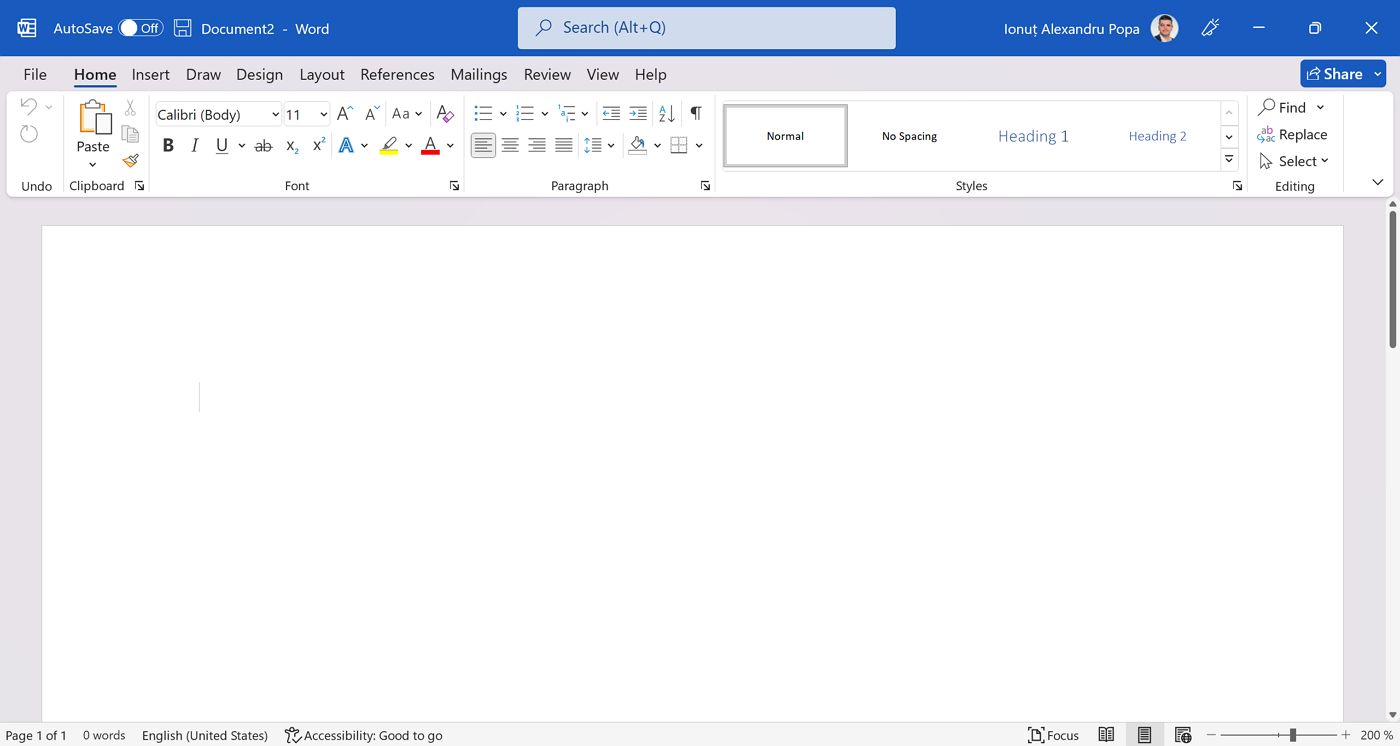
Ich war etwas verärgert, aber ich sagte mir, dass das schon in Ordnung ist. Dann schaute ich auf meinem Desktop nach, auf dem dieselbe Office-Version lief, und zu meiner Überraschung war die Titelleiste schön schlank, wie ich sie in Erinnerung hatte.
Da habe ich angefangen zu suchen, um herauszufinden, was falsch war. Besser gesagt, ich suchte nach einer Lösung, um wieder zur alten Schnittstelle zurückzukehren. Diese Die neue Änderung macht es schwieriger, mehr aus dem aktuellen Dokument herauszuholen, ohne einen wirklichen Nutzen zu bringen.wie zum Beispiel neue Schaltflächen und Aktionen.
Zum Glück gibt es eine Möglichkeit, die alte schlanke Office-Titelleiste wiederherzustellen. Zumindest im Moment.
Rever to Slim Titelleiste in Microsoft Office
Dieser Leitfaden wird alle Microsoft Office-Anwendungen rückgängig machen zur alten schlanken Titelleiste. Du musst die Änderung nur einmal vornehmen und alle Apps erhalten wieder die alte Benutzeroberfläche.
1. Klicke auf das Megaphon-Symbol neben den Fensterelementen in der oberen rechten Ecke des Bildschirms.
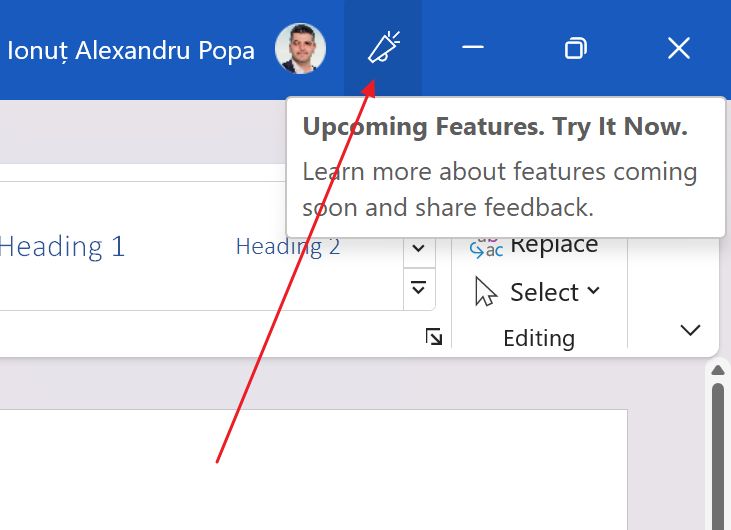
2. Dies ist die Demnächst Abschnitt, in dem einige neue Funktionen beschrieben werden, die nur für eine bestimmte Gruppe von Nutzern und nicht für alle Nutzer angeboten werden.
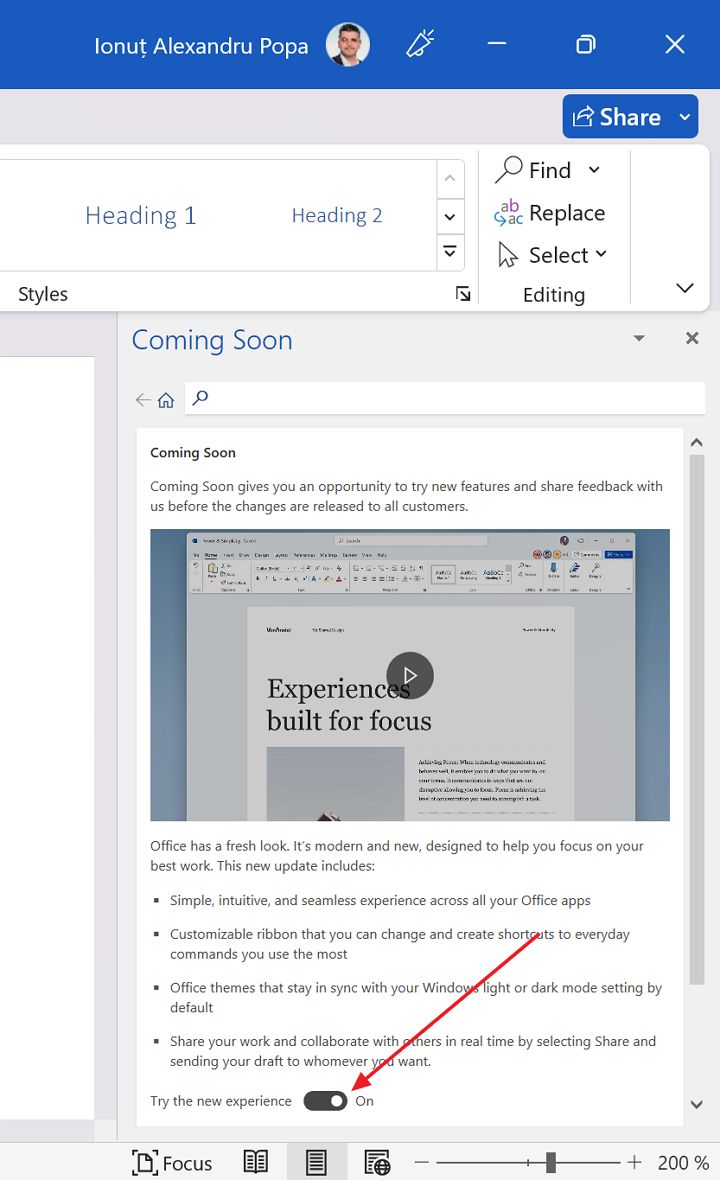
Es bedeutet nicht, dass du im Office Insider Programm bist. Ich habe es überprüft und mein Desktop hatte diese Schaltfläche nicht in der Titelleiste.
Scrolle zum Ende dieses Abschnitts und suche nach einem Kontrollkästchen namens Probiere die neue Erfahrung. Du musst sie ausschalten.
3. Du erhältst ein Popup-Fenster, das dich darauf hinweist, dass ein Neustart der Office-Anwendungen erforderlich ist, um die alte Benutzeroberfläche zu laden. Bestätige mit OK.
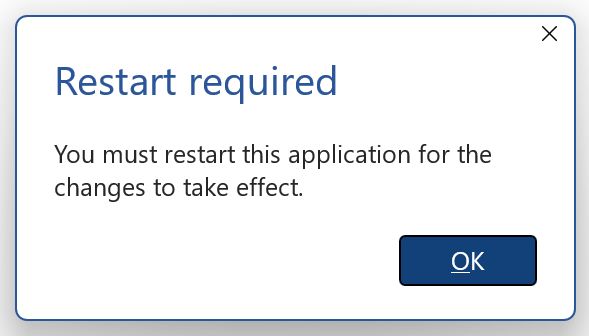
4. Starte alle geöffneten Office-Anwendungen neu und genieße den alten Look.
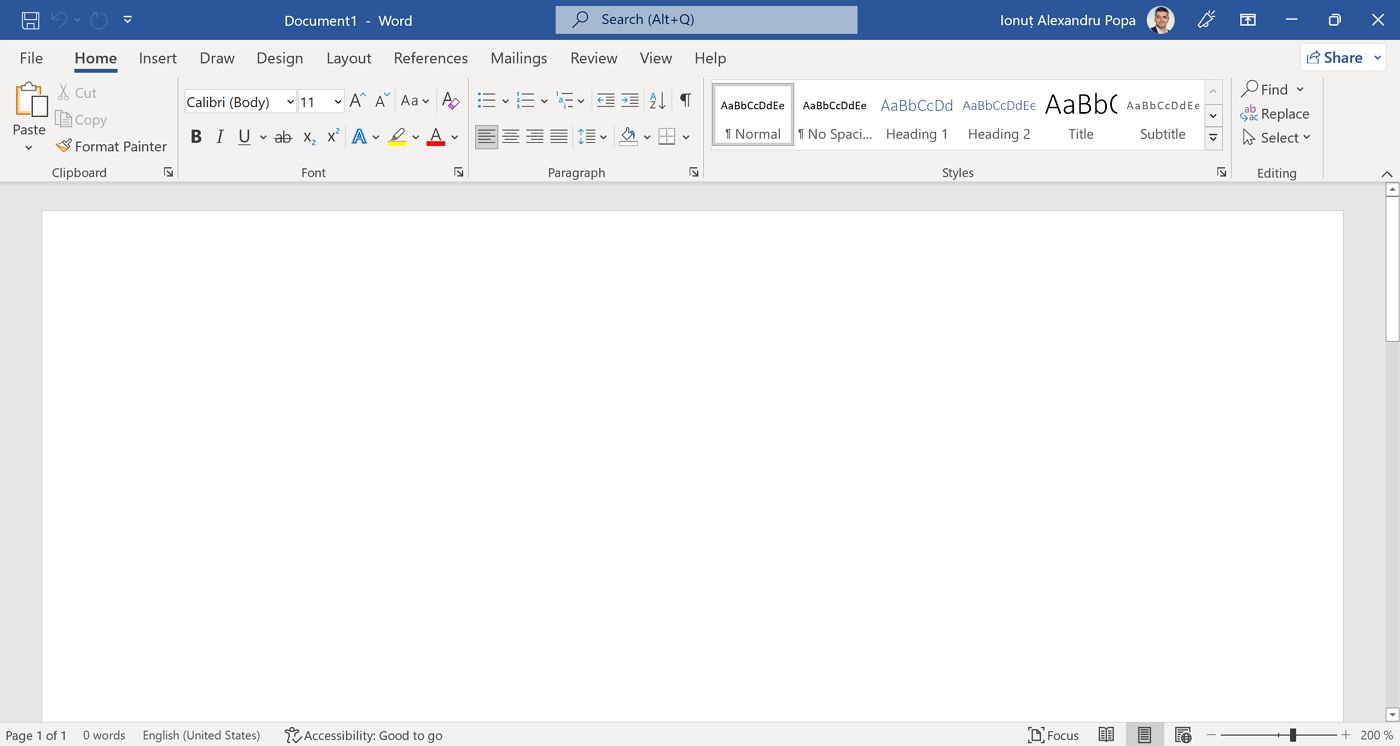
Das ist der schnellste Weg, um Microsoft Office freundlicher für kleinere Bildschirme zu machen. Ich hoffe, dass Microsoft diese Änderung der Benutzeroberfläche nicht weiter vorantreibt. Sie ist eine schreckliche Verschwendung von Bildschirmplatz, ohne irgendeinen Nutzen zu bringen.
Getestet mit Office Professional Plus 2021 build 16.0.15629.20208








Ich habe die fette Titelleiste, aber keine Schaltfläche "Mikrofon/Megaphon".
Welche Version von Office verwendest du? Du findest sie im Menü Datei > Konto;.